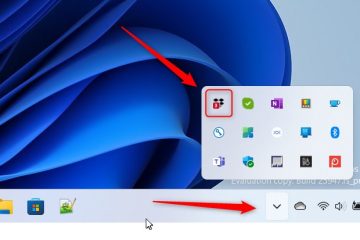So teilen Sie Google-Formulare
Sobald ein Google-Formular ausgefüllt ist, ist es an der Zeit, es mit Ihrer Zielgruppe zu teilen. Formulare können Ihnen dabei helfen, mit potenziellen Kunden in Kontakt zu treten und mehr über Ihre Benutzer zu erfahren. Mit Formularen können Sie sogar an Kundenumfragen und Feedback teilnehmen.
Glücklicherweise ist das Teilen von Google Forms ein einfacher Vorgang. Wenn Sie nicht sicher sind, wie Sie ein Google-Formular teilen, erfahren Sie in diesem Artikel, wie das geht.
Ein Google-Formular per E-Mail teilen
E-Mail ist eine unkomplizierte Möglichkeit, eine bestimmte Person zu erreichen Zielgruppe. Sie können sicherstellen, dass niemand außer Ihrer Zielgruppe das Formular sieht, wenn Sie es direkt an diese senden.

Um ein Google-Formular per E-Mail zu teilen, führen Sie die folgenden Schritte aus:
Starten Google Forms und öffnen Sie Ihr fertiges Formular.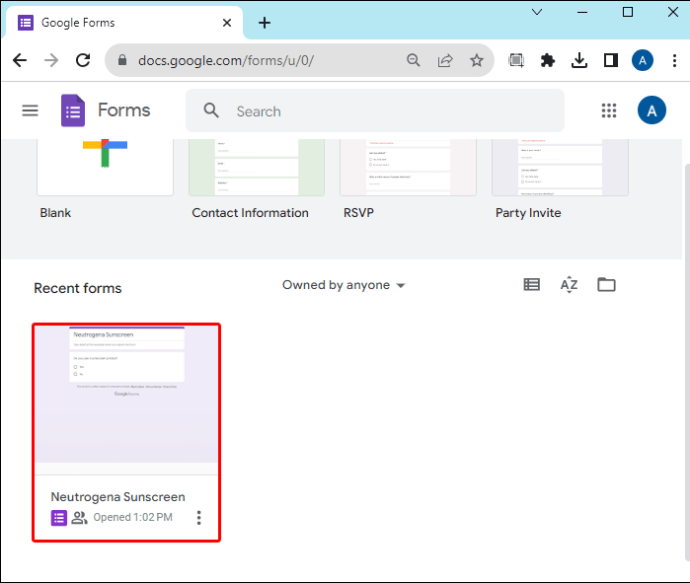 Suchen Sie die Schaltfläche „Senden“ oben rechts auf dem Bildschirm und klicken Sie darauf.
Suchen Sie die Schaltfläche „Senden“ oben rechts auf dem Bildschirm und klicken Sie darauf.
Geben Sie die E-Mail-Adressen ein, an die Ihr Formular gesendet werden soll.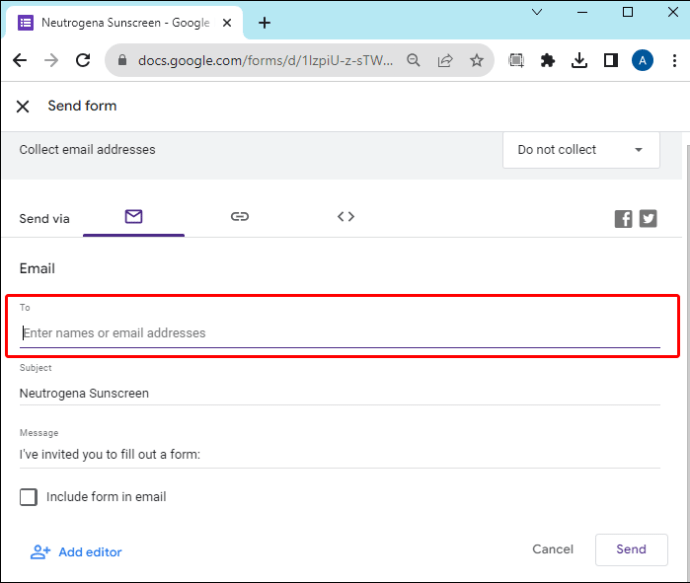 Fügen Sie bei Bedarf einen E-Mail-Betreff und eine Nachricht hinzu.
Fügen Sie bei Bedarf einen E-Mail-Betreff und eine Nachricht hinzu.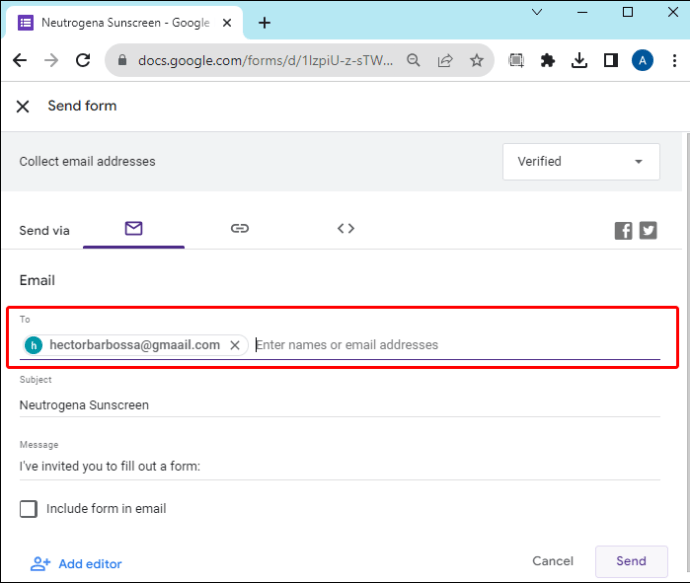 Klicken Sie auf „Senden“, um den Vorgang abzuschließen.
Klicken Sie auf „Senden“, um den Vorgang abzuschließen.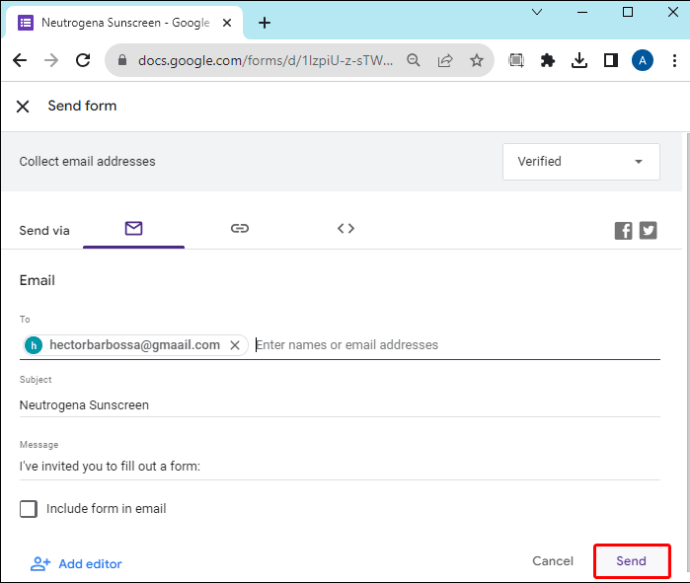
Das Formular werden mit den von Ihnen angegebenen E-Mail-Adressen geteilt. Empfänger können auf das Google-Formular zugreifen und darauf antworten.
Verwenden Sie soziale Medien, um ein Google-Formular zu teilen
Wenn es sich bei Ihren Zielempfängern nicht um eine Liste bestimmter Personen handelt, nutzen Sie soziale Medien ermöglicht eine breite Öffentlichkeitswirksamkeit. Um ein Google-Formular auf den sozialen Medien Twitter und Facebook zu teilen, gehen Sie folgendermaßen vor:
Öffnen Sie Ihr Formular in Google Forms.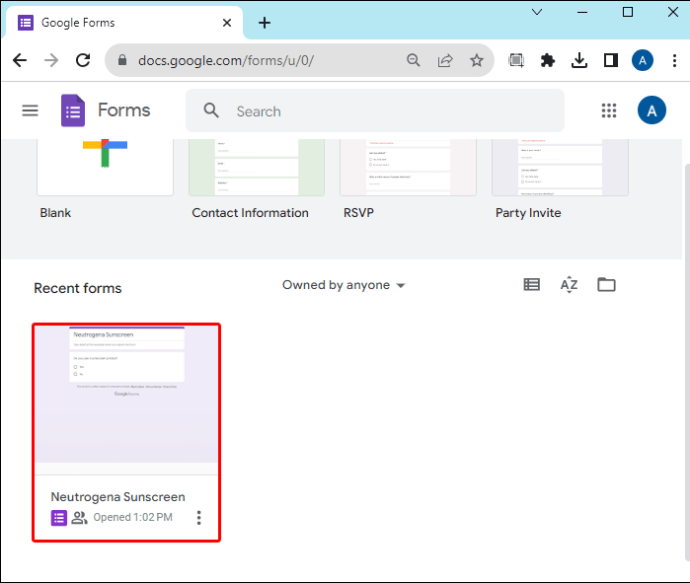 Klicken Sie auf „Senden“.”in der oberen rechten Ecke.
Klicken Sie auf „Senden“.”in der oberen rechten Ecke.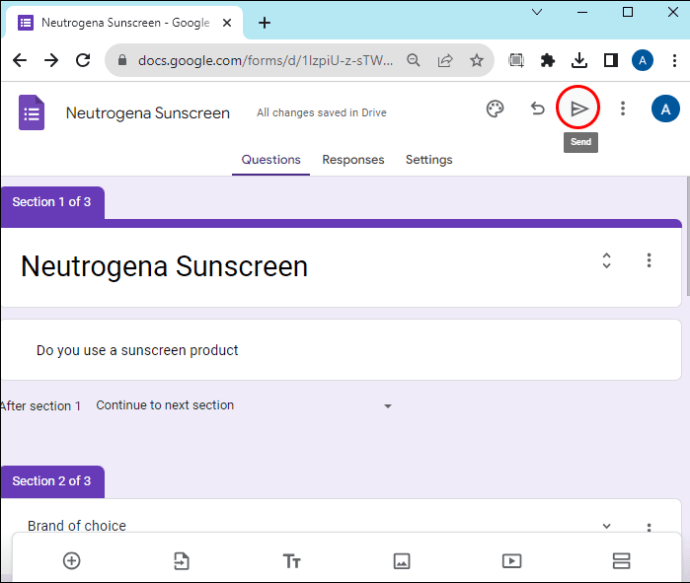 Oben rechts sehen Sie Optionen zur Auswahl von Twitter oder Facebook. Wählen Sie Ihre bevorzugte Social-Media-Plattform.
Oben rechts sehen Sie Optionen zur Auswahl von Twitter oder Facebook. Wählen Sie Ihre bevorzugte Social-Media-Plattform.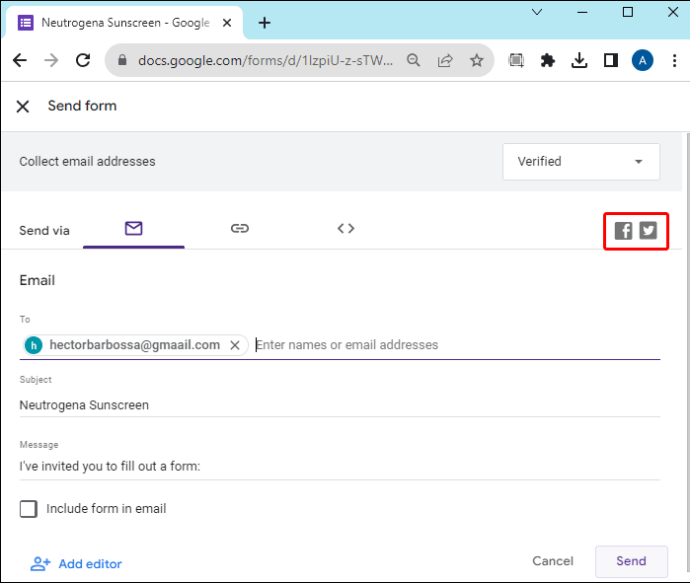 Folgen Sie den Anweisungen auf dem Bildschirm, um den Freigabevorgang abzuschließen.
Folgen Sie den Anweisungen auf dem Bildschirm, um den Freigabevorgang abzuschließen.
Jeder, der auf das Formular zugreift, kann darauf antworten, standardmäßig jedoch nicht um die Antworten anderer zu sehen oder das Formular zu bearbeiten.
Einbetten eines Google-Formulars in einen Blog oder eine Website
Sie können einen Blog-Beitrag oder eine Website einrichten, um Ihr Formular auf einer zusätzlichen Ebene zu hosten der Professionalität. Um das Formular auf diese Weise zu verwenden, führen Sie die folgenden Schritte aus:
Starten Sie Google Forms und öffnen Sie Ihr Formular.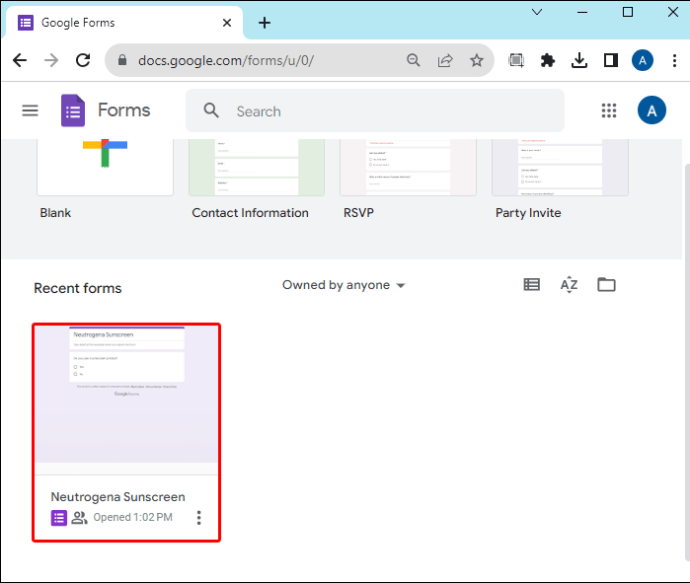 Klicken Sie oben rechts auf „Senden.“
Klicken Sie oben rechts auf „Senden.“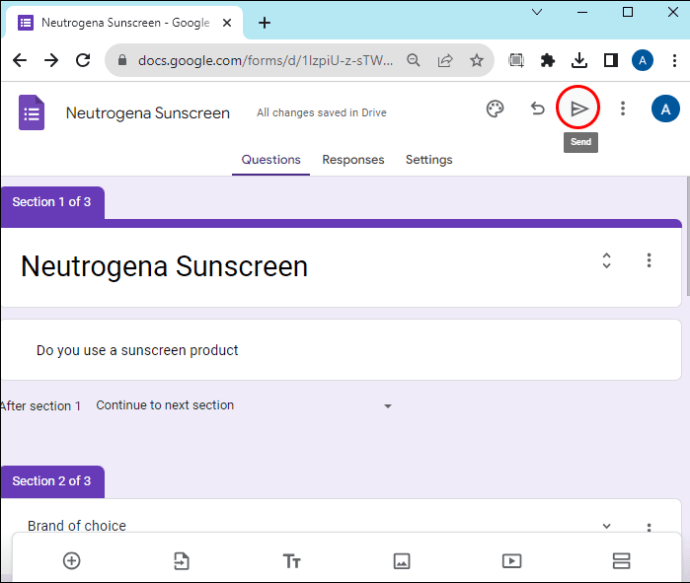 Klicken Sie oben auf dem Bildschirm auf „Einbetten <>“.
Klicken Sie oben auf dem Bildschirm auf „Einbetten <>“.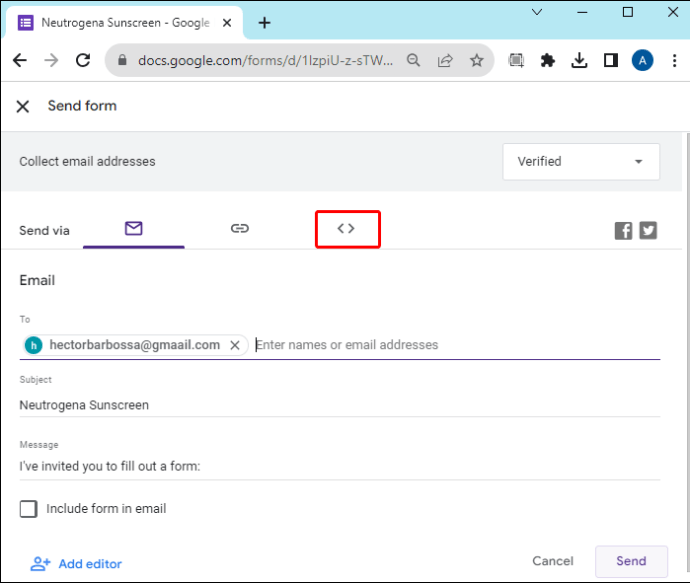 Der HTML-Code wird für ein eingebettetes Formular angezeigt. Kopieren Sie den HTML-Code.Strg + C für Windows
Der HTML-Code wird für ein eingebettetes Formular angezeigt. Kopieren Sie den HTML-Code.Strg + C für Windows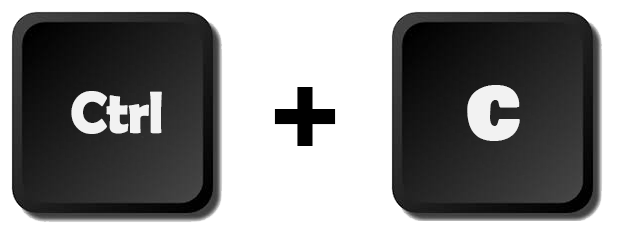 Cmd + c für Mac
Cmd + c für Mac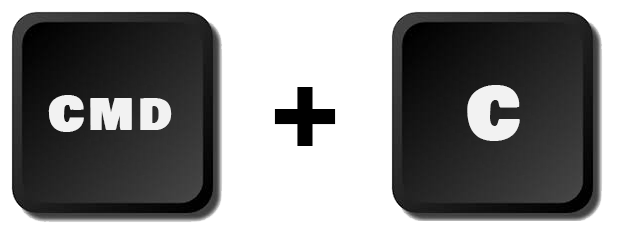 Fügen Sie den HTML-Code in Ihren Blog-oder Website-Code ein. Strg + v für Windows
Fügen Sie den HTML-Code in Ihren Blog-oder Website-Code ein. Strg + v für Windows
Cmd + v für Mac
Sobald sich das Formular in Ihrem Blog oder Ihrer Website befindet, hat jeder, der es besucht, Zugriff darauf.
Teilen Sie ein Google Formular per Link
Ein Formularlink ist möglicherweise die beste Möglichkeit, ein Google-Formular zu teilen, wenn Sie es über eine Plattform eines Drittanbieters kommunizieren müssen. Wenn Sie das Formular beispielsweise über eine Messaging-App senden möchten, können Sie es mit einem Link problemlos über jede Plattform teilen.
Öffnen Sie das Formular in Google Forms.
Klicken Sie oben rechts auf „Senden“.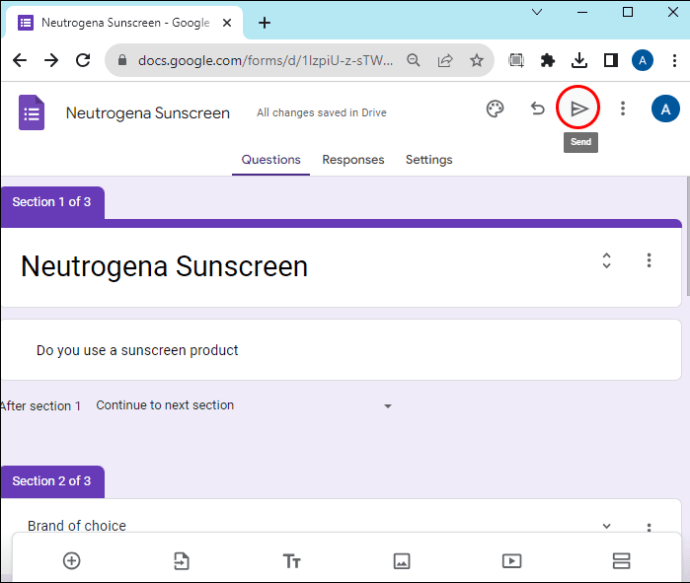 Wählen Sie „Link“ neben dem Kettengliedsymbol. Es befindet sich oben auf der Seite.
Wählen Sie „Link“ neben dem Kettengliedsymbol. Es befindet sich oben auf der Seite.
Kopieren Sie den Link mit: Strg + C für Windows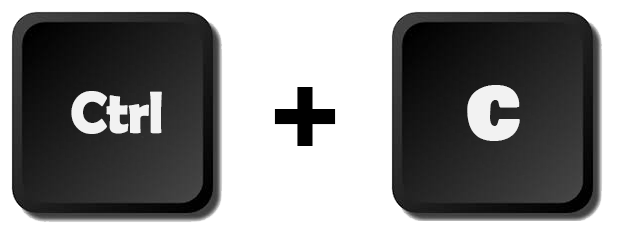 Cmd + c für Mac
Cmd + c für Mac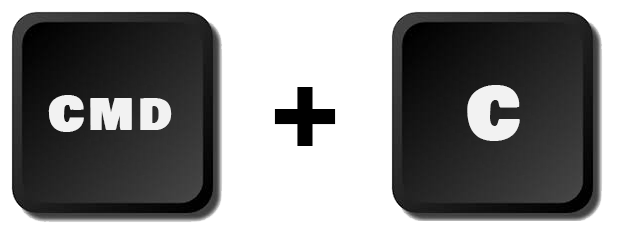 Fügen Sie den Link in Ihre Nachricht ein App oder Kommunikationsplattform. Sie können den Link auch in E-Mails, Textnachrichten, Social-Media-Plattformen usw. einfügen.
Fügen Sie den Link in Ihre Nachricht ein App oder Kommunikationsplattform. Sie können den Link auch in E-Mails, Textnachrichten, Social-Media-Plattformen usw. einfügen.
Selbst wenn Sie über ein internes Tool speziell für Ihre Organisation kommunizieren, können Sie ein Google-Formular mit einem Link teilen.
Was Sie tun sollten, bevor Sie ein Google-Formular freigeben
Bevor Sie ein Google-Formular freigeben, müssen Sie einige wichtige Optionen anpassen. Diese helfen Ihnen dabei, die richtigen Antworten zu sammeln und helfen Ihrem Publikum dabei, richtig zu antworten.
Beschränken Sie jeden Benutzer auf eine Antwort
Wenn Sie befürchten, dass die Leute mehrmals antworten, ist diese Option die richtige Wahl verhindert, dass das passiert. Um sicherzustellen, dass jeder Formularbetrachter mit einer einzigen, eindeutigen Antwort antwortet, aktivieren Sie die Option „Auf 1 Antwort beschränken“. Dadurch muss sich jeder Benutzer bei seinem Google-Konto anmelden, bevor er antwortet, und verhindert so, dass er mehrmals auf dasselbe Formular antwortet.
Klicken Sie bei geöffnetem Formular in Google Forms auf „Einstellungen“.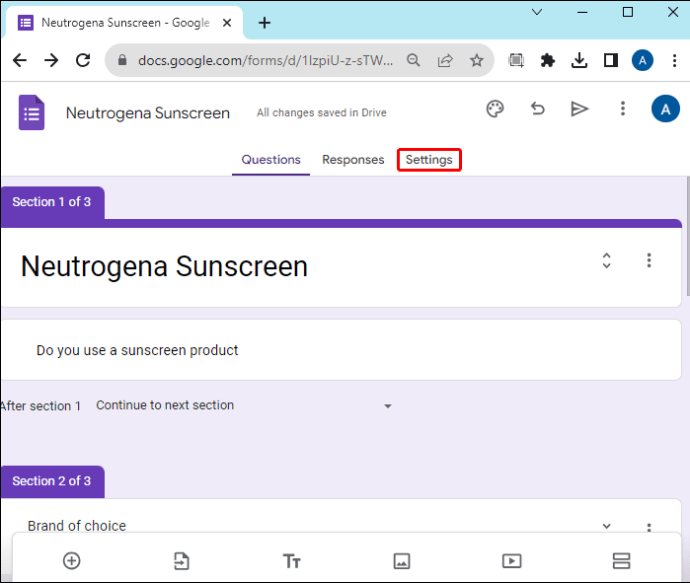 Klicken Sie auf den Dropdown-Pfeil neben „Antworten“.
Klicken Sie auf den Dropdown-Pfeil neben „Antworten“.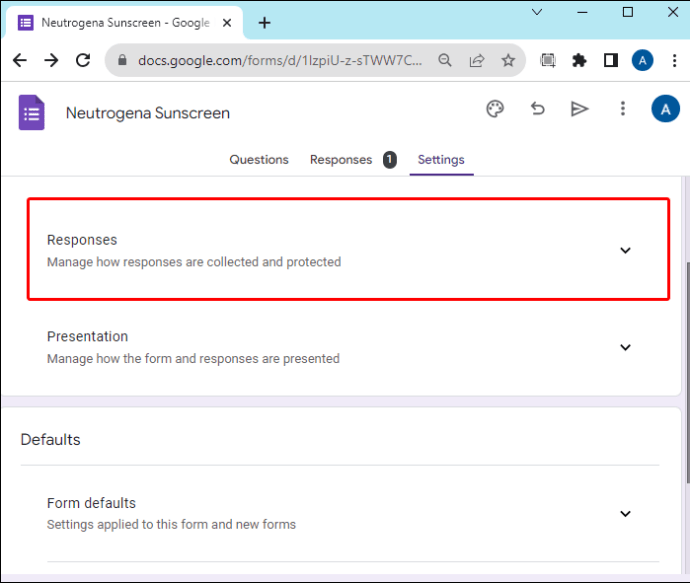 Aktivieren Sie „Auf 1 Antwort beschränken.“
Aktivieren Sie „Auf 1 Antwort beschränken.“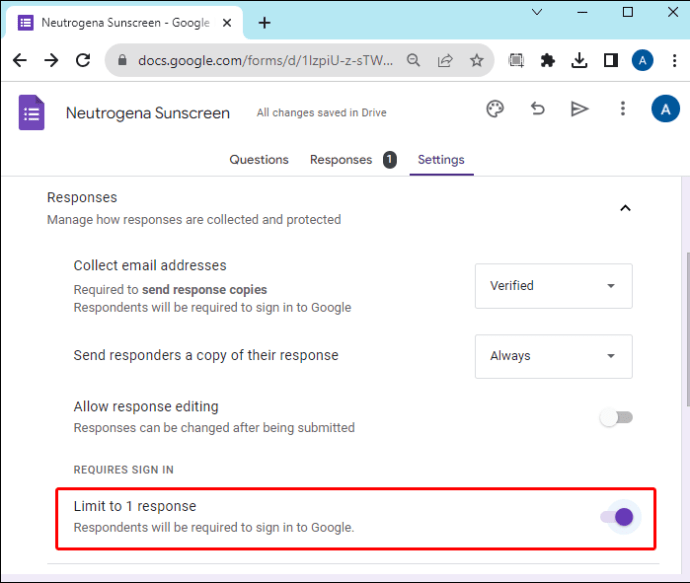 Wenn Sie die Einstellung „Antworten“ aktivieren, ihre eindeutigen Benutzernamen wird ebenfalls aufgezeichnet.
Wenn Sie die Einstellung „Antworten“ aktivieren, ihre eindeutigen Benutzernamen wird ebenfalls aufgezeichnet.
Antwortzusammenfassung anzeigen
Wenn Sie Personen, die auf Ihr Formular antworten, erlauben möchten, die Statistiken der Antworten anderer Personen anzuzeigen, wird dies mit dieser Option eingerichtet. Ein Link zu den aktuellen Ergebnissen des Formulars steht jedem zur Verfügung, der den Antwortvorgang abschließt. In der Antwortzusammenfassung werden Diagramme oder Volltextantworten für alle Formularbenutzer angezeigt.
Starten Sie Google Forms und öffnen Sie Ihr Formular.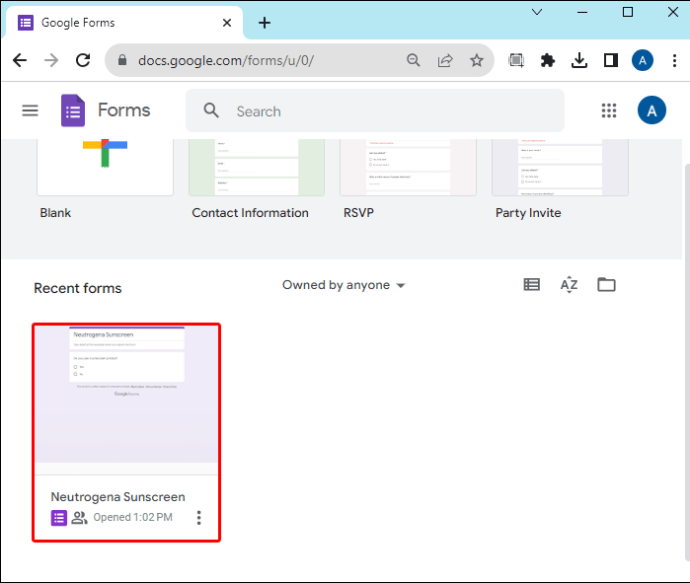 Klicken Sie auf „Einstellungen“..”
Klicken Sie auf „Einstellungen“..”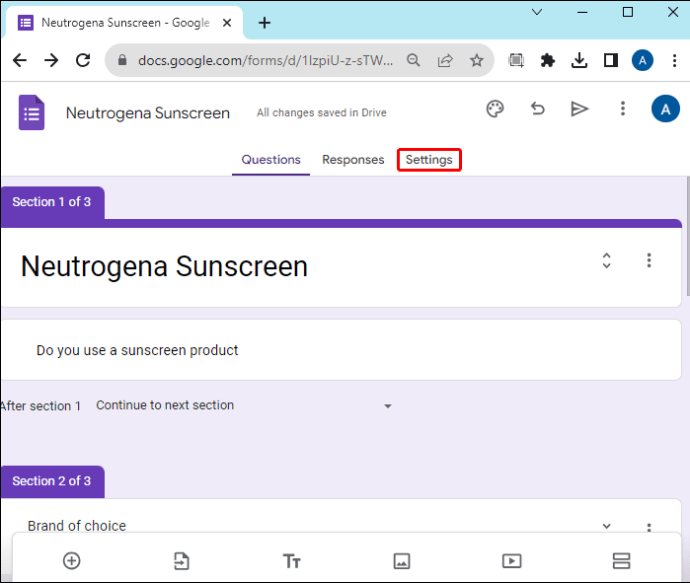 Wählen Sie den Dropdown-Pfeil neben „Präsentation“ aus.
Wählen Sie den Dropdown-Pfeil neben „Präsentation“ aus.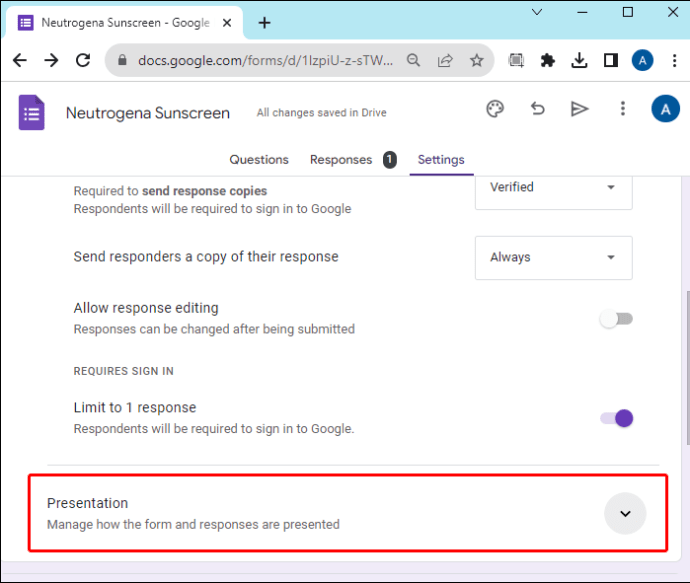 Aktivieren Sie die Option „Ergebniszusammenfassung anzeigen”.
Aktivieren Sie die Option „Ergebniszusammenfassung anzeigen”.
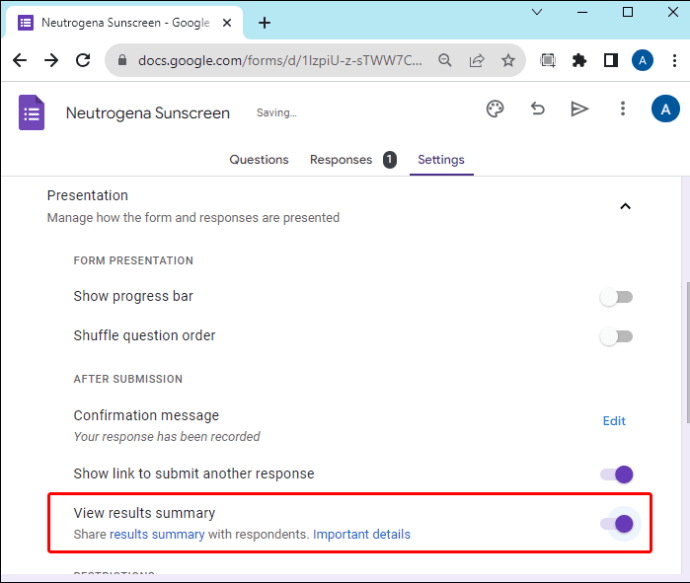
Denken Sie daran, dass die Antworten dadurch allen Benutzern zur Verfügung stehen. Verwenden Sie diese Option mit Vorsicht.
Zulassen Bearbeiten von Antworten
Wenn es Ihnen nicht um den ersten Eindruck geht, Sie aber eine durchdachte Antwort auf Ihr Formular wünschen, können Sie die Option aktivieren, die es den Leuten ermöglicht, ihre Antworten nach dem Absenden zu bearbeiten.
Wählen Sie bei geöffnetem Formular in Google Forms „Einstellungen“ aus.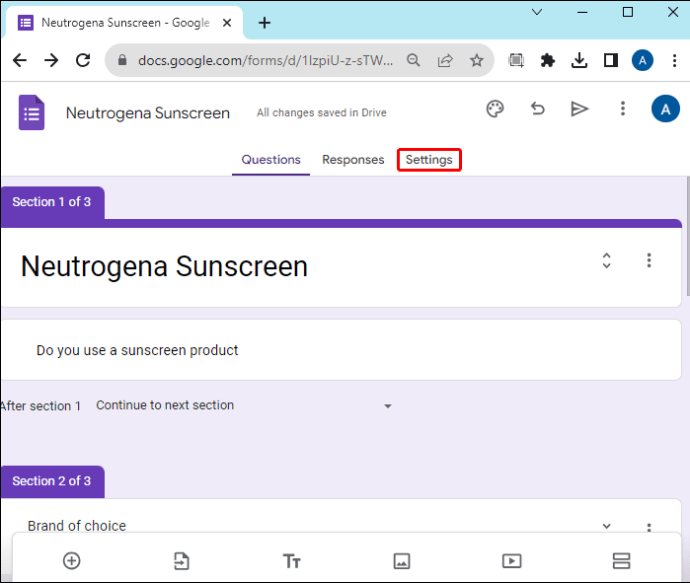 Klicken Sie auf den Pfeil neben „Antworten“.
Klicken Sie auf den Pfeil neben „Antworten“.
Aktivieren Sie „Antwortbearbeitung zulassen.“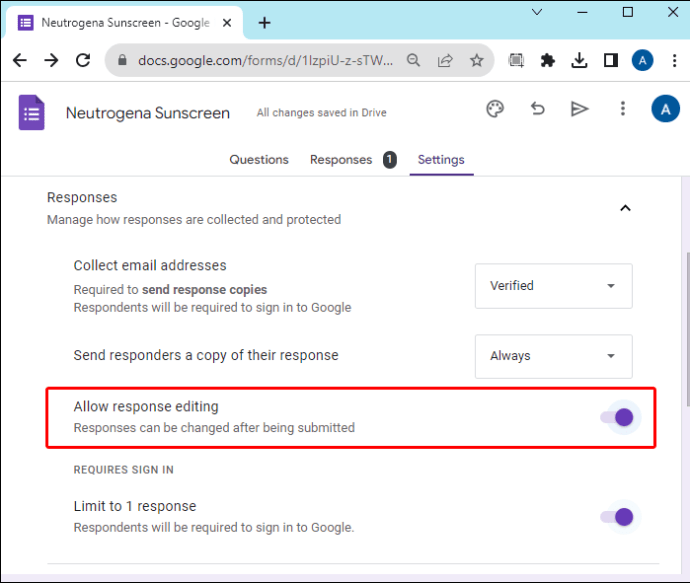
Benutzer können das Google-Formular öffnen und auf eine Schaltfläche klicken, um ihr Formular zu bearbeiten Antwort.
Bestätigungsnachricht für Benutzer anpassen
Wenn Personen mit Ihrem Formular fertig sind, erhalten sie eine Bestätigungsnachricht, dass der Vorgang abgeschlossen ist. Passen Sie diese Antwort an, um Ihrer Umfrage etwas mehr Flair zu verleihen oder den Benutzern weitere Anweisungen zu geben.
Klicken Sie bei geöffnetem Formular auf „Einstellungen“.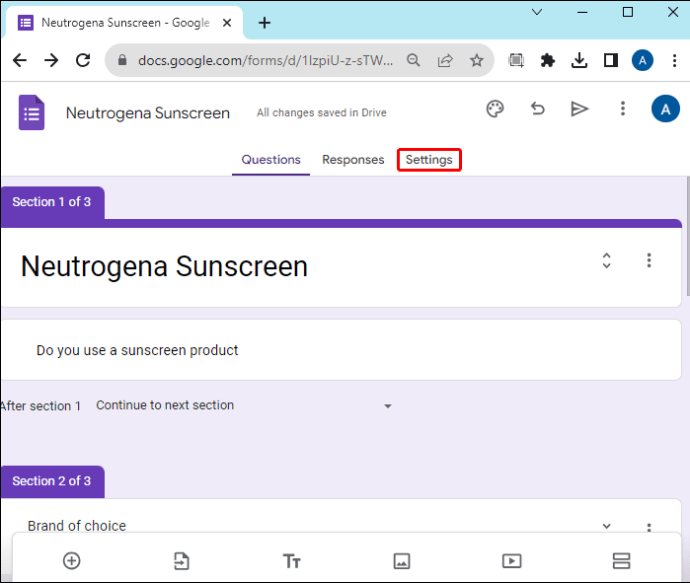 Wählen Sie die „Präsentation“ Dropdown-Menü.
Wählen Sie die „Präsentation“ Dropdown-Menü.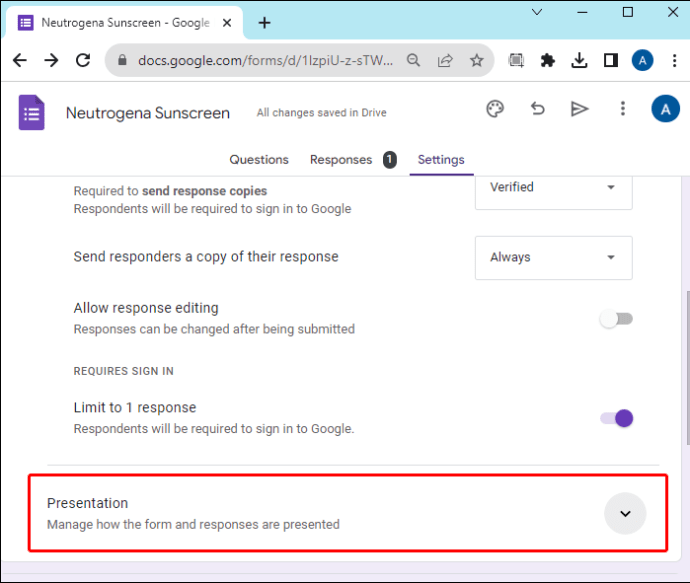 Klicken Sie neben „Bestätigungsnachricht“ auf „Bearbeiten“.
Klicken Sie neben „Bestätigungsnachricht“ auf „Bearbeiten“.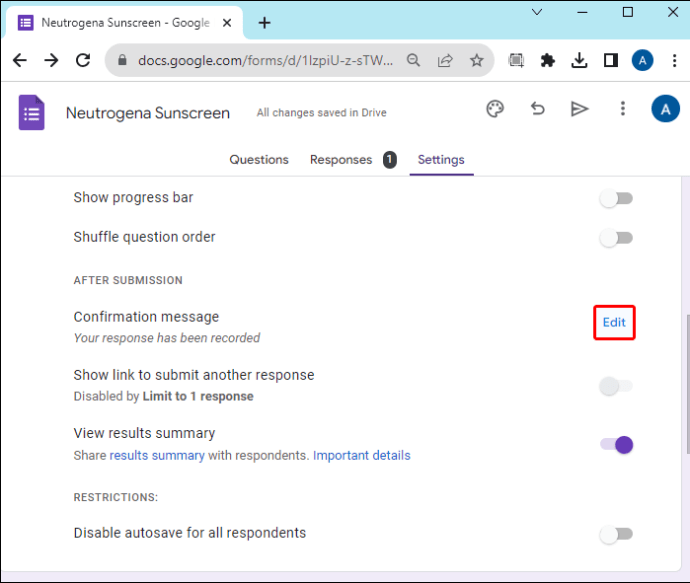 Geben Sie die Nachricht ein, die Sie den Benutzern wünschen um zu sehen, wann sie das freigegebene Formular ausfüllen.
Geben Sie die Nachricht ein, die Sie den Benutzern wünschen um zu sehen, wann sie das freigegebene Formular ausfüllen.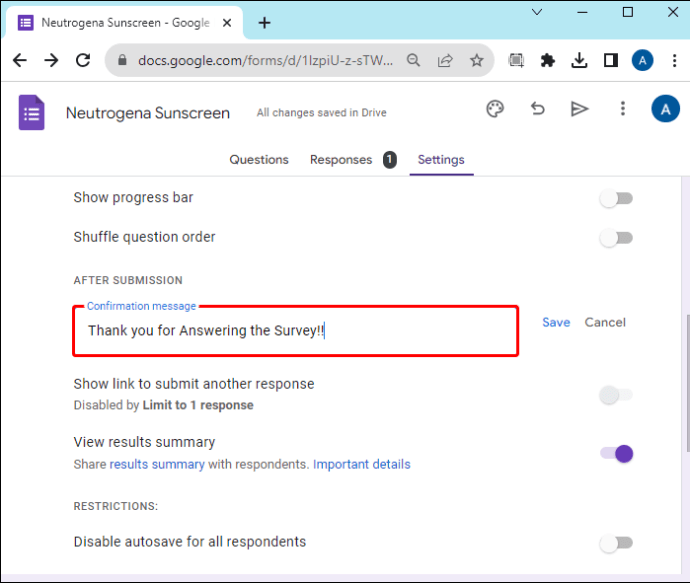 Wählen Sie „Speichern“, um Ihre ausgehende Nachricht zu speichern.
Wählen Sie „Speichern“, um Ihre ausgehende Nachricht zu speichern.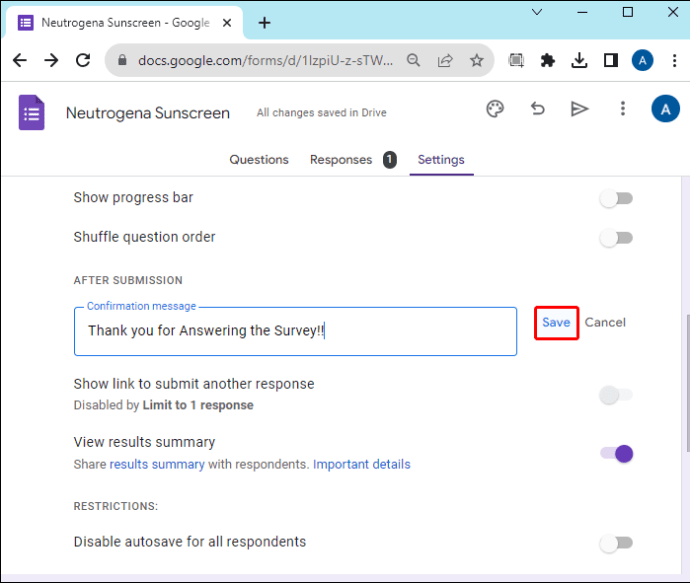
Ein Formular mit vorab ausgefüllten Antworten teilen
Wenn Sie ein Formular mit einigen der bereits vorbereiteten Antworten teilen möchten, können Sie dies mit Google Forms tun.
Öffnen Sie das Formular in Google Forms.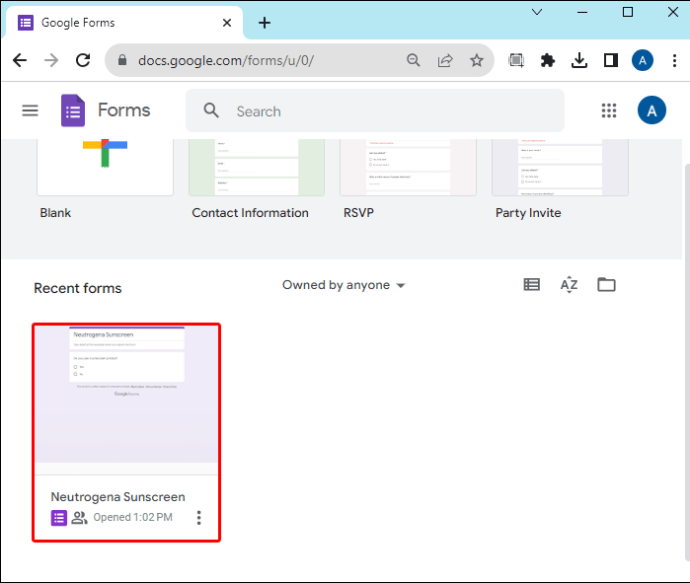 Klicken Sie oben rechts auf das vertikale Punktsymbol „Mehr“.
Klicken Sie oben rechts auf das vertikale Punktsymbol „Mehr“.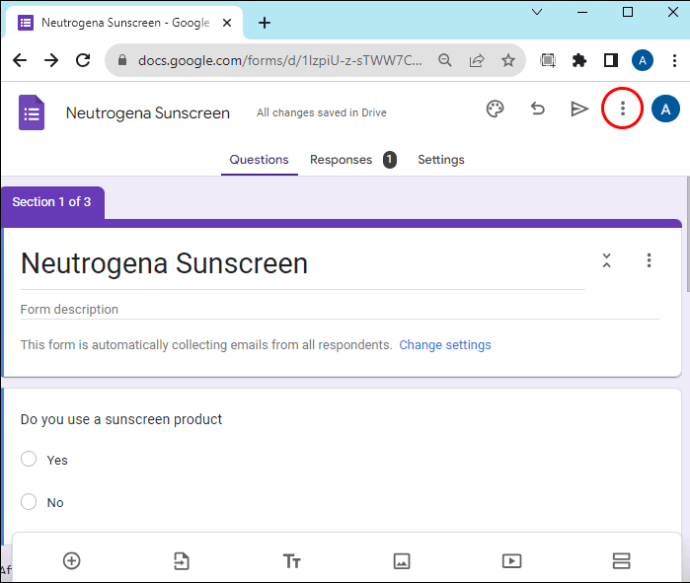 Wählen Sie „Vorausgefüllten Link abrufen“ aus.
Wählen Sie „Vorausgefüllten Link abrufen“ aus.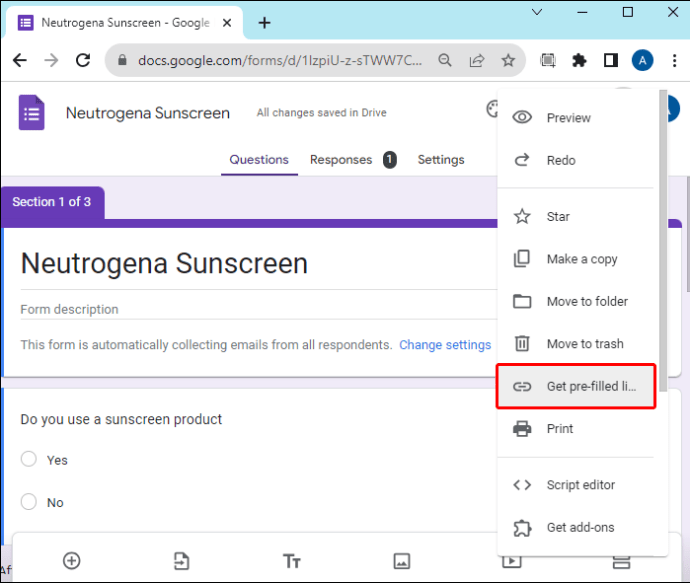 Geben Sie alle Informationen ein, als die die Felder angezeigt werden sollen eine Vorgabe. Sie werden im freigegebenen Formular vorab ausgefüllt.
Geben Sie alle Informationen ein, als die die Felder angezeigt werden sollen eine Vorgabe. Sie werden im freigegebenen Formular vorab ausgefüllt.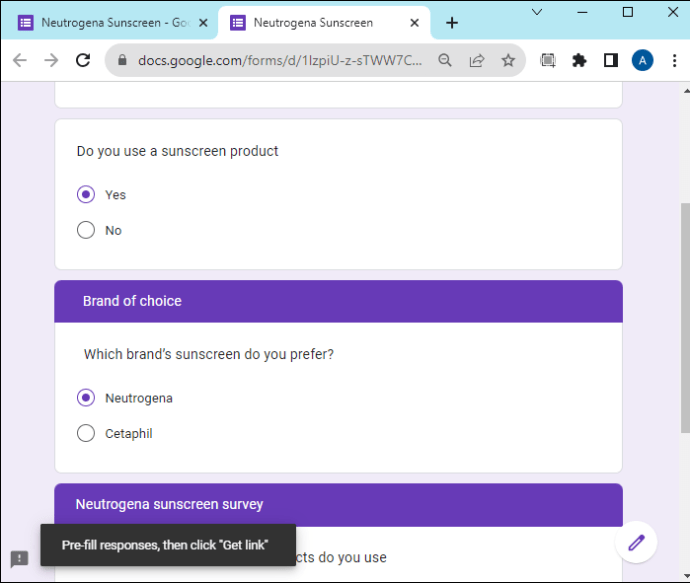 Klicken Sie auf „Link abrufen”.
Klicken Sie auf „Link abrufen”.
Kopieren Sie den bereitgestellten Link, um ein vorbereitetes Formular an eine beliebige Zielgruppe zu senden.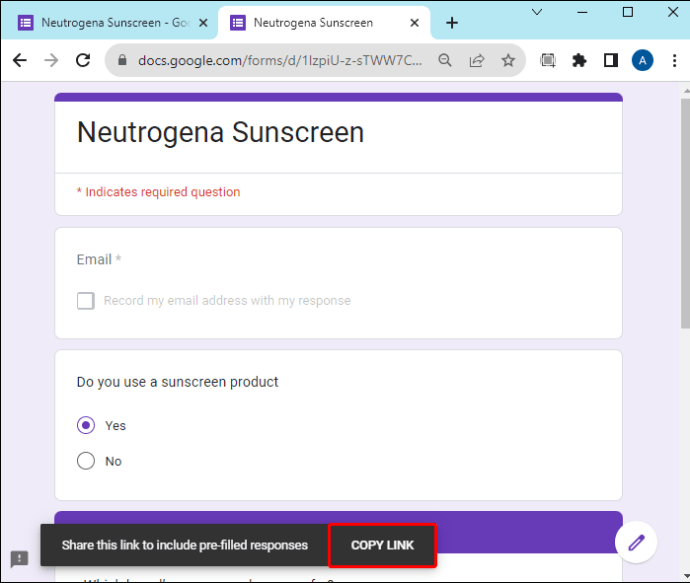
Dieses Tool ist hilfreich B. wenn Sie nicht möchten, dass die Zielgruppe bestimmte Informationen ausfüllt. Dies ist auch hilfreich, wenn Sie Ihrer Zielgruppe bestimmte Feldinformationen mitteilen möchten. Wenn Sie das Formular an mehrere Personengruppen senden, können Sie bestimmte Informationen eingeben Geben Sie die Gruppe an. Auf diese Weise können Sie leicht erkennen, welche Gruppe auf das Formular geantwortet hat. Beachten Sie, dass Sie eindeutige Links für verschiedene Zielgruppen erstellen können.
FAQ
Kann ich es so einrichten, dass Formularantworten mit einer bestimmten Gruppe geteilt werden, aber nicht unbedingt mit allen Benutzern?
Ja. Sie können Ihrem Formular Mitarbeiter hinzufügen und Berechtigungen festlegen, um ihnen das Anzeigen der Antworten zu ermöglichen, ohne die Antworten für alle verfügbar zu machen.
Was unterscheidet sich zwischen der Freigabe von Formularen mit einem persönlichen Konto und einem Workspace-Konto?
Wenn Sie ein Google-Formular mit einem persönlichen Konto teilen, kann es jeder öffnen, der den Link zum Formular erhält. Mit einem Workspace-Konto können Sie das Formular für alle zugänglich machen oder Ihre Zielgruppe auf eine bestimmte Gruppe beschränken.
Google Forms teilen
Google Forms macht das Teilen von Formularen zu einem einfachen, unkomplizierter Prozess. Passen Sie Ihr Formular mit den richtigen Einstellungen an und wählen Sie den besten Modus zum Teilen des Formulars mit Ihrer Zielgruppe. Google Forms kann Ihnen dabei helfen, Ihren Datenerfassungsprozess problemlos zu gestalten.
Wie teilen Sie Google Forms am liebsten? Haben Sie eine der in diesem Artikel vorgestellten Methoden verwendet? Lassen Sie es uns im Kommentarbereich unten wissen.
Haftungsausschluss: Einige Seiten dieser Website enthalten möglicherweise einen Affiliate-Link. Dies hat keinerlei Auswirkungen auf unsere Redaktion.